Компьютерные игры стали незаменимым развлечением для многих людей, но иногда они могут испортиться из-за лагов. Лаги – это задержка между действиями игрока и их отображением на экране, что может вызывать раздражение и снижать погружение в игровой мир. Если вы также сталкиваетесь с проблемой лагов, не отчаивайтесь! В этой статье мы расскажем вам о нескольких способах, как устранить лаги в компьютерных играх в 2022 году.
Во-первых, необходимо проверить обновления для своей игры и драйверов на видеокарту. Разработчики постоянно работают над улучшением производительности и исправлением ошибок, поэтому обновления могут содержать фиксы, которые помогут избежать лагов. Также не забывайте проверять наличие последних драйверов для вашей видеокарты, так как они могут содержать оптимизации, способствующие более плавному игровому процессу.
Во-вторых, убедитесь, что у вас достаточно оперативной памяти. Компьютерные игры требуют большого объема оперативной памяти для корректной работы. Если у вас не хватает памяти, то процессор будет вынужден передергивать данные с жесткого диска, что может привести к лагам. Проверьте требования игры и убедитесь, что у вас есть достаточно оперативной памяти для ее запуска. Если памяти недостаточно, рассмотрите вариант увеличения объема путем установки дополнительных планок.
В-третьих, оптимизируйте настройки графики в игре. Часто лаги возникают из-за слишком высокой нагрузки на видеокарту. Попробуйте уменьшить разрешение экрана, отключить некоторые спецэффекты или уменьшить уровень детализации графики. Это может помочь снизить нагрузку и улучшить производительность игры. Также стоит обратить внимание на вертикальную синхронизацию (V-Sync) – включение этой опции может сглаживать изображение, но может также повлиять на производительность. Протестируйте разные комбинации настроек, чтобы найти оптимальный баланс между графикой и производительностью.
И наконец, не забывайте о состоянии вашего компьютера в целом. Периодически чистите его от пыли, которая может накапливаться и приводить к перегреву компонентов. Очистите кэш и временные файлы, которые могут занимать место и замедлять работу системы. Запустите дефрагментацию жесткого диска, чтобы улучшить производительность передачи данных. Если необходимо, обратитесь к специалисту, который проведет техническое обслуживание вашего компьютера. Правильный уход за компьютером поможет избежать некоторых проблем, включая лаги в играх.
Эффективные способы устранения лагов в компьютерных играх
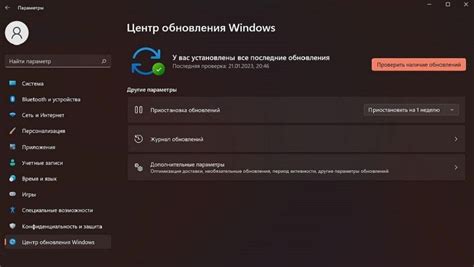
1. Обновление драйверов видеокарты
Зачастую проблемы с лагами в играх связаны с устаревшими драйверами видеокарты. Проверьте, что у вас установлена последняя версия драйверов и расширений для вашей видеокарты. Часто производители выпускают обновления, которые содержат оптимизации специально для определенных игр.
2. Оптимизация настроек игры
Проверьте настройки графики в самой игре. Установите значение графического режима, которое соответствует вашему компьютеру. Если ваш компьютер не может справиться с наивысшими настройками графики, снизьте их. Это поможет уменьшить нагрузку на систему и повысить производительность игры.
3. Закрытие фоновых приложений
Перед запуском игры закройте все ненужные фоновые приложения. Они могут потреблять большое количество системных ресурсов, что может вызывать лаги в игре. Особенно стоит обратить внимание на такие приложения, как браузеры, мессенджеры и программы для работы с мультимедиа.
4. Проверка наличия вирусов
Проведите проверку компьютера на наличие вирусов и вредоносного ПО. Они могут негативно влиять на производительность системы и вызывать лаги в играх. Используйте антивирусные программы для сканирования системы и удаления обнаруженных угроз.
5. Оптимизация операционной системы
Освободите дисковое пространство, удалив ненужные программы и файлы. Отключите ненужные службы и эффекты визуальных эффектов операционной системы. Обновите операционную систему до последней версии, чтобы получить все исправления и улучшения производительности.
6. Улучшение железа
Если все предыдущие способы не помогли устранить лаги, возможно стоит обратить внимание на апгрейд компьютера. Увеличение объема оперативной памяти, установка более мощного процессора или видеокарты может значительно повысить производительность системы и устранить лаги в играх.
Используя эти эффективные способы, вы сможете значительно улучшить производительность своего компьютера и получить полное удовольствие от игрового процесса, без неприятных лагов и зависаний.
Проверка и обновление драйверов видеокарты
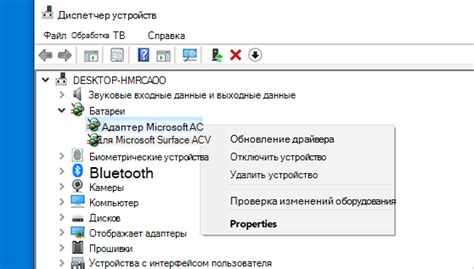
Существует несколько способов проверить, нуждается ли ваша видеокарта в обновлении драйверов. Один из них - использование программы для автоматической проверки и установки обновлений. Есть множество таких программ, но рекомендуется выбирать надежные и официальные источники. После установки программы, запустите ее и выполните сканирование системы. Если найдены новые обновления драйверов видеокарты, следуйте инструкциям программы, чтобы установить их.
Если вы предпочитаете делать все вручную, вы можете проверить драйверы видеокарты через меню "Управление устройствами" в операционной системе Windows. Чтобы открыть это меню, щелкните правой кнопкой мыши по значку "Мой компьютер" или "Компьютер", выберите "Свойства" в контекстном меню, а затем "Управление устройствами". В открывшемся окне найдите раздел "Видеоадаптеры" и раскройте его. Перечисленные в этом разделе устройства - это ваша видеокарта и соответствующие драйверы. Если видеокарта требует обновления драйверов, значок устройства будет иметь возле себя желтую восклицательную иконку. Щелкните правой кнопкой мыши по устройству, выберите "Обновить драйверы" и следуйте инструкциям.
Важно знать, что перед установкой новых драйверов необходимо сначала удалить старые. Это можно сделать через меню "Управление устройствами", как описано выше. После удаления старых драйверов, перезагрузите компьютер и установите новые драйверы согласно инструкциям.
Регулярная проверка и обновление драйверов видеокарты не только помогает устранить лаги и проблемы с производительностью, но и повышает общую стабильность системы. Поэтому не пренебрегайте этим важным шагом в борьбе с лагами в компьютерных играх.
Проверка наличия достаточного объема оперативной памяти

Чтобы устранить эту проблему, необходимо проверить, имеет ли ваш компьютер достаточное количество оперативной памяти для запуска игры. Для этого можно воспользоваться встроенными инструментами операционной системы или сторонними программами.
Если у вас установлена операционная система Windows, вы можете проверить объем оперативной памяти, открыв диспетчер задач. Для этого можно нажать комбинацию клавиш Ctrl + Shift + Esc или выполнить поиск по названию "Диспетчер задач" и открыть его.
Во вкладке "Производительность" диспетчера задач вы увидите график использования оперативной памяти. Если использование памяти при запуске игры приближается к максимальному значению или превышает его, то у вас может возникнуть проблема с недостаточным объемом оперативной памяти. Рекомендуется иметь как минимум 8 ГБ оперативной памяти для комфортной работы с современными играми.
В случае, если у вас недостаточно оперативной памяти, можно попробовать увеличить ее объем, добавив в системный блок дополнительные модули ОЗУ. Однако, перед покупкой новых модулей, стоит убедиться, что ваша материнская плата и операционная система поддерживают установку дополнительной оперативной памяти.
Также стоит отметить, что помимо объема, важна и скорость оперативной памяти. Более быстрая память позволит компьютеру обрабатывать данные быстрее, что может снизить количество лагов в играх.
Проверка наличия достаточного объема оперативной памяти и ее увеличение, при необходимости, может значительно улучшить производительность компьютера при запуске и игре в компьютерные игры, а также снизить вероятность возникновения лагов.
Проверка производительности процессора

Одной из ключевых причин лагов в компьютерных играх может быть низкая производительность процессора. Проверка производительности данного компонента позволит определить, насколько он способен эффективно обрабатывать игровую нагрузку.
Для проверки производительности процессора можно воспользоваться специальными программами, такими как Prime95, CPU-Z или AIDA64. Они предоставляют информацию о таких важных параметрах, как тактовая частота, количество ядер, кэш-память и другие.
При выполнении тестов важно обратить внимание на следующие факторы:
- Тактовая частота: чем выше частота, тем быстрее процессор может выполнять инструкции. Однако, более высокая частота может привести к увеличению тепловыделения и требовать более мощное охлаждение.
- Количество ядер: многоядерные процессоры способны выполнять несколько задач параллельно, что может быть особенно полезно для игр с большим количеством потоковой обработки.
- Кэш-память: кэш-память – это небольшая, но очень быстрая память, расположенная непосредственно на процессоре. Больший объем кэш-памяти может повысить производительность процессора.
После проведения тестовые программы обычно предоставляют результаты, которые можно сравнить с рекомендуемыми характеристиками процессора для конкретной игры. Если производительность процессора недостаточна, можно обратить внимание на обновление или апгрейд процессора, а также на улучшение системы охлаждения для достижения более высоких тактовых частот.
Тестирование производительности процессора является одним из важных шагов в борьбе с лагами в компьютерных играх. Уверенность в том, что процессор соответствует требованиям игры, поможет сделать игровое время более плавным и комфортным.
Оптимизация настроек графики в игре

Вот несколько советов, которые помогут тебе оптимизировать настройки графики в игре:
1. Отключи вертикальную синхронизацию (V-Sync)
Вертикальная синхронизация может ограничивать частоту обновления кадров, что может приводить к задержкам и лагам в игре. Попробуй отключить эту опцию и посмотреть, как она повлияет на производительность игры.
2. Понизь разрешение экрана
Если у тебя возникают лаги, попробуй установить более низкое разрешение экрана в настройках игры. Меньшее количество пикселей, которые нужно обработать, может существенно снизить нагрузку на графический процессор.
3. Убери эффекты и тени
Некоторые игры имеют высококачественные эффекты и детализацию, которые требуют от компьютера больших вычислительных ресурсов. Попробуй убрать или уменьшить настройки эффектов и теней, чтобы улучшить производительность игры.
4. Установи оптимальные настройки качества текстур
Настройки качества текстур также могут влиять на производительность игры. Если у тебя возникают лаги, попробуй установить более низкое качество текстур, чтобы уменьшить объем памяти, требуемый для их загрузки и обработки.
5. Запусти игру в оконном режиме
Игра, запущенная в полноэкранном режиме, может потреблять больше ресурсов компьютера. Попробуй запустить игру в оконном режиме и убедись, что разрешение окна соответствует разрешению экрана, чтобы избежать нагрузки на процессор и графический процессор.
Каждая игра имеет свои уникальные настройки графики, поэтому экспериментируй с ними, чтобы найти оптимальные значения для своего компьютера. Не забывай также обновлять драйверы графической карты и операционную систему, чтобы получить максимальную производительность.
Заметь, что оптимизация настроек графики может привести к снижению качества визуальных эффектов в игре. Однако, это компромисс, который нужно найти для более плавного игрового процесса.
Использование специализированного программного обеспечения

Кроме общих методов оптимизации компьютера и настройки игры, существует специализированное программное обеспечение, которое может помочь устранить лаги в компьютерных играх. Эти программы предлагают различные решения и инструменты для оптимизации и повышения производительности игрового процесса.
Одно из таких программных решений - Razer Cortex. Это приложение, разработанное специально для геймеров и предназначенное для оптимизации системы и повышения производительности компьютера при запуске игр. Razer Cortex автоматически отключает ненужные процессы и службы, чтобы освободить ресурсы системы и улучшить производительность игры.
Еще одной полезной программой является MSI Afterburner. Она предназначена для мониторинга и настройки работы графической карты. С помощью MSI Afterburner можно оптимизировать настройки графической карты для оптимальной производительности и стабильной работы игры.
Для пользователей видеокарт NVIDIA существует программное обеспечение NVIDIA GeForce Experience. Оно предлагает оптимизацию и настройку игр, а также автоматически обновляет драйверы видеокарты. NVIDIA GeForce Experience также предлагает функцию оптимизации производительности для каждой отдельной игры, которая автоматически настраивает графические настройки на основе конфигурации вашей системы.
| Программа | Функции |
|---|---|
| Razer Cortex | Оптимизация системы, освобождение ресурсов |
| MSI Afterburner | Настройка работы графической карты |
| NVIDIA GeForce Experience | Оптимизация и настройка игр, автообновление драйверов |
Пользование специализированным программным обеспечением может значительно сократить лаги и улучшить производительность в компьютерных играх. Однако, стоит помнить, что каждая система уникальна, и вам может потребоваться некоторая настройка и экспериментирование, чтобы найти оптимальные результаты.
Интернет-проверка и оптимизация сетевого подключения
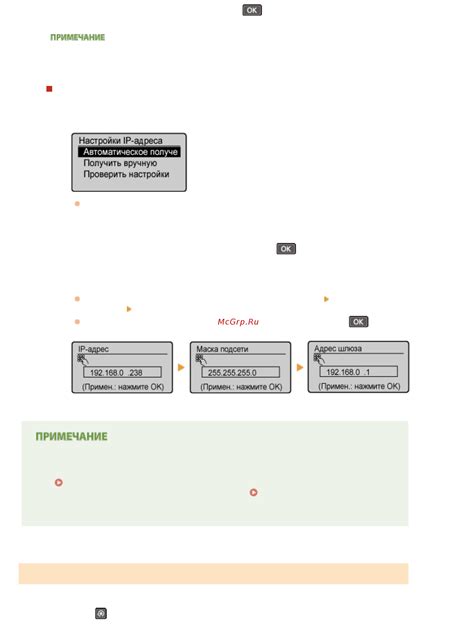
Вот несколько методов, которые помогут вам выполнять такую проверку:
Проверьте скорость интернета
Множество онлайн-сервисов позволяют измерить скорость вашего интернет-подключения. Найти наиболее надежный и удобный сервис достаточно просто. Для точных и достоверных результатов рекомендуется повторять проверку несколько раз в разное время суток.
Проверьте задержку и потерю пакетов
Задержка (ping) и потеря пакетов могут существенно влиять на производительность игр. Существуют специальные онлайн-инструменты и программы, которые позволяют провести такую проверку и оценить качество вашего сетевого подключения.
Оптимизируйте сетевые настройки
Настройка вашего сетевого адаптера и маршрутизатора может помочь улучшить производительность игр. Например, установка оптимальных значений MTU и настройка канала Wi-Fi могут значительно снизить лаги и задержки.
Снизьте нагрузку на сеть
Если в вашей сети одновременно используется множество устройств или приложений, это может приводить к перегрузке и задержкам. Попробуйте отключить неиспользуемые приложения или устройства, чтобы снизить нагрузку на сеть и улучшить качество подключения.
Не забывайте, что даже при оптимальных сетевых настройках и высокоскоростном интернете, лаги и задержки могут возникнуть из-за проблем на стороне игровых серверов или неправильных настроек игры. Тем не менее, проверка и оптимизация вашего сетевого подключения поможет минимизировать возможные проблемы и обеспечит более плавную и комфортную игровую сессию.
Не забудьте провести проверку вашего интернет-подключения, прежде чем начать поиски других причин лагов и задержек в играх. Хорошее сетевое подключение - это залог удовлетворительного игрового опыта!